Quando i lettori continuavano a chiederci come avessimo imparato WordPress, ci siamo resi conto che avevamo bisogno di un modo migliore per condividere le nostre conoscenze al di là dei semplici blog. Ecco perché abbiamo creato il sito web gratuito WPBeginner Videos, per aiutare le persone a imparare WordPress passo dopo passo.
La creazione di quel primo corso ci ha insegnato qualcosa di importante: non servono piattaforme o competenze tecniche importati per costruire un corso online di successo. Con gli strumenti e la strategia WordPress giusti, chiunque può farlo.
Abbiamo trascorso anni a testare diversi metodi di creazione di corsi e ad aiutare altri imprenditori a lanciare i loro corsi. Oggi vi illustreremo l’esatto processo che utilizziamo noi di WPBeginner per creare corsi online di grande engagement che piacciono agli studenti.

Perché usare WordPress per creare i vostri corsi online?
Abbiamo lanciato diversi corsi online e la scelta della piattaforma giusta è stata un fattore chiave del loro successo.
Una buona piattaforma deve essere flessibile, conveniente e offrire un’ampia assistenza. Dopo aver provato diverse piattaforme per corsi online, consigliamo vivamente WordPress, abbinato al plugin MemberPress, come soluzione ideale.
Ecco perché:
- Controllo completo: WordPress vi offre il pieno controllo sul design del sito web del vostro corso, sul brand, sui prezzi e sulle opzioni di pagamento. Questo vi permette di adattare l’esperienza di apprendimento alle esigenze dei vostri studenti.
- Proprietà dei contenuti: il cliente mantiene la proprietà dei contenuti del corso e dei dati degli studenti, a differenza di alcune piattaforme che prevedono restrizioni o condivisione dei ricavi.
- Economico: anche se ci sono costi iniziali come l’host e il dominio, WordPress evita le spese di gestione della piattaforma, rendendolo più conveniente nel lungo periodo.
- Integrazione MemberPress: il plugin MemberPress si integra perfettamente con WordPress per fornire tutti gli strumenti necessari per vendere corsi, gestire le iscrizioni e proteggere i contenuti.
- Community di supporto: sia WordPress che MemberPress dispongono di ampie e utili Community che offrono risorse e supporto quando ne avete bisogno.
Nel tutorial che segue, vi spiegheremo come utilizzare WordPress e MemberPress per creare i nostri corsi online. Vedrete come è facile creare il vostro corso online.
Di cosa avete bisogno per creare/vendere un corso online?
Per creare un corso online sono necessari i seguenti elementi:
- Un’idea di corso (qualcosa che chi siamo è appassionato di insegnare!)
- Un nome di dominio. Questo sarà l’indirizzo del vostro sito web (ad esempio, wpbeginner.com).
- Un account di hosting WordPress. È il luogo in cui vengono archiviati i file del vostro sito web.
- Un addon per la gestione dell’eLearning (noto anche come plugin LMS) per creare e gestire corsi.
- La vostra totale attenzione per i prossimi 45 minuti.
È possibile creare un corso online con WordPress in meno di un’ora e noi vi guideremo attraverso il processo. Ecco una rapida panoramica di tutti i passaggi che metteremo in copertina per aiutarvi a creare un corso online con WordPress:
- Step 1: Setting Up Your WordPress Website
- Step 2: Installing and Setting Up the MemberPress Plugin
- Step 3: Creating Your First Online Course
- Step 4: Developing Your Course's Sections and Lessons
- Step 5: Adding Quizzes to Your Lessons
- Step 6: Enabling Project Assignments in Your Course
- Step 7: Uploading Extra Resources to Your Courses
- Step 8: Configuring the Course Certificate Settings
- Step 9: Tracking Students' Performances Using Gradebook
- Step 10: Creating Course Membership Subscriptions
- Step 11: Restricting Course Access to Membership Plans
- Step 12: Adding a Link to the Course Signup and Register Page
- Step 13: Previewing & Customizing Your Online Course
- Step 14: Selling Your Online Course With More Powerful Features
- Step 15: Promoting Your Online Course
- Frequently Asked Questions About Creating an Online Course (FAQs)
- Video Tutorial
Fase 1: Impostazione del sito web WordPress
Esistono numerosi costruttori di siti web e piattaforme di corsi online che potete utilizzare per costruire il vostro sito web.
Tuttavia, consigliamo WordPress perché offre la massima flessibilità e libertà. Utilizziamo WordPress per tutti i nostri siti web, compreso il sito del nostro corso di formazione gratuito su WordPress.
Esistono due tipi di WordPress e i principianti spesso finiscono per confonderli.
C’è WordPress.com, un servizio di host, e poi c’è l’originale WordPress.org, noto anche come WordPress esterno. Consultate la nostra guida sulla differenza tra WordPress.com e WordPress.org.
Vi consigliamo di utilizzare WordPress.org perché vi dà accesso a tutte le funzionalità di WordPress di cui avrete bisogno.
Per avviare un sito web WordPress.org self-hosted, è necessario un nome di dominio ($14,99 / anno), un hosting WordPress ($7,99 / mese) e un certificato SSL per accettare pagamenti online ($69,99 / anno).
Si tratta di un bel po’ di denaro iniziale.
Fortunatamente, Bluehost, un fornitore di hosting per WordPress ufficialmente raccomandato, ha accettato di offrire ai nostri utenti un dominio gratuito, un certificato SSL gratuito e un enorme sconto sul web hosting.
In pratica, si può iniziare per 1,99 dollari al mese.
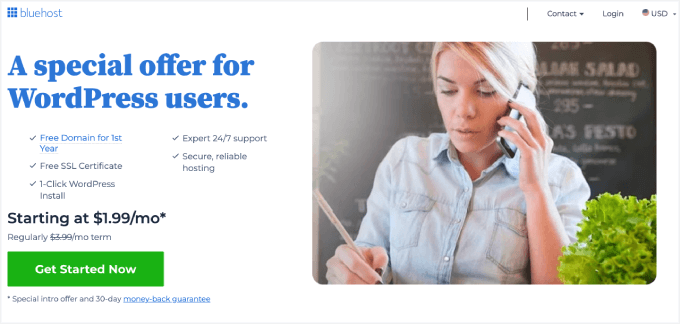
Abbiamo utilizzato Bluehost per ospitare diversi siti web nel corso degli anni e abbiamo sempre avuto un’ottima esperienza. Per maggiori dettagli, consultate la nostra recensione di Bluehost.
Avete bisogno di altri suggerimenti per l’host? Raccomandiamo anche Hostinger. Offre un prezzo scontato per i lettori di WPBeginner con dominio gratuito e SSL. In alternativa, potete consultare la nostra selezione delle migliori società di hosting per WordPress.
Dopo l’acquisto dell’host, è sufficiente fare head alla nostra guida su come creare un sito web WordPress per ottenere istruzioni passo-passo sulla configurazione.
Fase 2: Installazione e impostazione del plugin MemberPress
Ora che il vostro sito web WordPress è pronto, è il momento di impostare un sistema di gestione dell’apprendimento (LMS). Questo vi permetterà di creare e aggiungere il vostro corso online al sito web.
MemberPress è il miglior plugin LMS per WordPress. È una soluzione tutto-in-uno con gestione completa dei corsi, piani di lezione, abbonamenti, controllo degli accessi, gestione dei pagamenti e altro ancora.
Lo utilizziamo noi stessi nei nostri videocorsi gratuiti su WordPress e potete leggere la nostra esperienza in merito nella nostra recensione di MemberPress.
Per prima cosa, registriamo un account MemberPress facendo clic sul pulsante “Get MemberPress for WordPress” sul sito web di MemberPress.

Nella schermata successiva, vedrete i piani di MemberPress.
È sufficiente scegliere il piano più adatto alle proprie esigenze. Ad esempio, qui selezioneremo il piano Pro per sbloccare tutte le caratteristiche dell’LMS, tra cui quiz, certificati e la funzione di classificazione.

Dopodiché, è sufficiente seguire la procedura compilando i propri dati ed effettuando il pagamento.
A questo punto si aprirà la pagina Il mio account. Qui troverete il file .zip di MemberPress e la chiave di licenza, insieme a tutti i dettagli del vostro piano.

Da qui, è possibile installare e attivare il plugin MemberPress. Per maggiori dettagli, consultate la nostra guida passo-passo su come installare un plugin di WordPress.
I creatori di corsi di tutto il mondo utilizzano MemberPress per creare corsi redditizi e guadagnare oltre 400 milioni di dollari ogni anno.
Al momento dell’attivazione, è necessario visitare la pagina MemberPress ” Impostazioni per inserire la chiave di licenza. Potete trovare queste informazioni nel vostro account sul sito Web di MemberPress.

Una volta inserite le informazioni, fare clic sul pulsante “Attiva chiave di licenza” per memorizzare le impostazioni.
Successivamente, è necessario passare alla scheda “Pagamenti” e fare clic sul pulsante “+” per impostare un gateway di pagamento.

MemberPress supporta PayPal e Stripe (il supporto di Authorize.Net è incluso nei piani Pro e Plus).
È sufficiente selezionare il Gateway di pagamento e inserire le informazioni necessarie. È inoltre possibile impostare più metodi di pagamento facendo nuovamente clic sul pulsante “+” e ripetendo la procedura.
Non dimenticate di cliccare sul pulsante “Aggiorna opzioni” per salvare le impostazioni di pagamento.
Fase 3: Creare il primo corso online
Il processo di creazione dei corsi in MemberPress rende estremamente semplice la creazione e la gestione dei corsi online. È dotato di un costruttore di corsi molto facile da usare che consente di creare corsi, aggiungere sezioni, modificare le lezioni e altro ancora.
Per prima cosa, è necessario visitare la pagina MemberPress ” Corsi, dove è presente un pulsante per l’installazione e l’attivazione dell’add-on Corsi.

Facendo clic su di esso si installerà e attiverà automaticamente l’add-on Corsi di MemberPress. A seconda del vostro piano, potrebbe includere anche gli add-on Quiz, Assegnazioni e Libro dei voti.
Dopo l’installazione, sarete reindirizzati alla pagina dei corsi.

Fare clic sul pulsante “Aggiungi nuovo” in alto per creare il primo corso.
Si aprirà la schermata del costruttore di corsi MemberPress.

Per prima cosa, vedrete la “Pagina del corso”, dove dovrete fornire un argomento, un titolo e una descrizione del corso.
Il costruttore di corsi MemberPress utilizza l’editor di blocchi predefinito di WordPress, in modo da poter essere creativi e creare un layout di pagina del corso di grande effetto.
È inoltre possibile aggiungere “Categorie del corso” e “Tag del corso”, impostare un’immagine in evidenza e fornire un estratto della pagina del corso nelle impostazioni della pagina del corso.

Fase 4: Sviluppo delle sezioni e delle lezioni del corso
MemberPress consente inoltre di iniziare ad aggiungere rapidamente contenuti per ogni corso senza passare a una pagina diversa.
È sufficiente passare alla scheda “Curriculum” e cliccare sul pulsante “Aggiungi sezione” per creare lo schema del corso.
Una sezione è come un modulo del vostro nuovo corso; potete includere più sezioni o moduli nel vostro corso.

È necessario fornire un titolo per una sezione.
Successivamente, fare clic sul pulsante “Aggiungi lezione” sotto la sezione per aggiungere le lezioni.

È sufficiente inserire un titolo per la lezione per aggiungerla.
Dopo aver aggiunto una lezione, è possibile iniziare ad aggiungere i contenuti della lezione facendo clic sul pulsante di modifica accanto a ciascuna lezione.

A questo punto vi verrà chiesto di salvare le modifiche.
Dopodiché, la lezione si aprirà con la consueta schermata dell’editor di blocchi.

Qui è possibile aggiungere i contenuti della lezione con tutti i vantaggi dell’editor di blocchi.
Questo vi permette di caricare immagini, incorporare contenuti video, aggiungere testo e offrire prodotti digitali scaricabili come presentazioni in PowerPoint, eBook in PDF, fogli di lavoro utilizzabili, liste di controllo e altro materiale didattico.
L’obiettivo è rendere il corso interattivo. Potete utilizzare alcuni di questi contenuti in un secondo momento nei vostri sforzi di content marketing o sulle piattaforme di social digital marketing come Instagram, YouTube e TikTok.
Non dimenticate di fare clic sul pulsante “Aggiorna” per salvare la lezione.
È possibile restituire il Corso facendo clic sul link “Indietro” in alto nell’editor.

Ripetere la procedura per aggiungere altre lezioni al corso.
Una volta terminata l’aggiunta dei contenuti del corso, ricordarsi di fare clic sul pulsante “Pubblica” per rendere il corso accessibile agli utenti idonei.
Passo 5: Aggiunta di quiz alle lezioni
MemberPress consente anche di aggiungere quiz alle lezioni.
Tornate a modificare il corso e passate alla scheda Curriculum. Da qui, è possibile fare clic sull’opzione “Aggiungi quiz” sotto ogni lezione o sezione.

Quindi, date un nome al vostro quiz.
Successivamente, fare clic sul pulsante di modifica accanto al quiz per modificare e aggiungere domande.

Si accede così alla pagina Quiz Builder.
Aggiungete uno dei blocchi Domande del quiz al costruttore del quiz e poi inserite le domande e le relative risposte (a seconda del tipo di domanda).
MemberPress Course vi obbligherà anche a indicare la risposta corretta selezionandola.

Ora è possibile selezionare le impostazioni del quiz sul pannello di destra. Qui è possibile impostare:
- Il punteggio di superamento. È gratuito definire il punteggio minimo che gli utenti devono raggiungere per superare il test, rendendo il quiz facile o impegnativo a piacimento.
- Messaggio personalizzato di tentativo fallito. Aggiungete un messaggio personalizzato per guidare o incoraggiare gli utenti che non passano.
- Opzioni di ripetizione. È possibile consentire agli utenti di ripetere il quiz e impostare limiti al numero di tentativi, se necessario.

Una volta soddisfatti del quiz, è sufficiente fare clic su “Aggiorna” per salvare le modifiche.
Richiedere agli utenti di eseguire il quiz prima della lezione successiva
È necessario che gli utenti facciano il quiz prima di poter passare alla sezione o alla lezione successiva.
Per accertarsene, è necessario accedere alla scheda “Impostazioni” del corso.
Da qui, si può verificare se l’interruttore accanto all’opzione “Richiedi lezione/quiz precedente” è abilitato.

Passo 6: Abilitazione delle assegnazioni di progetto nel corso
Con l’add-on Assignments è possibile assegnare facilmente i compiti e consentire agli studenti di inviare il proprio lavoro direttamente nel corso. Supporta il caricamento di file e la condivisione di link, rendendolo perfetto per i progetti multimediali.
Per aggiungere un compito a una lezione, si può fare clic sul link “Add-on…” nel builder del corso e assegnargli un nome.
Poi, al passaggio del mouse sul titolo dell’incarico, fare clic sull’icona “Modifica”.
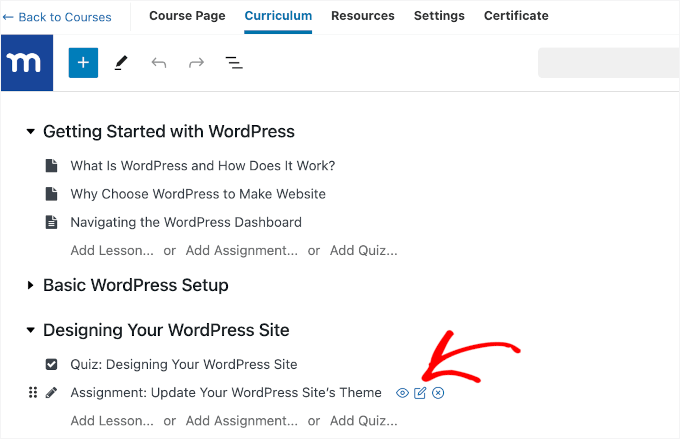
Si aprirà la schermata dell’editor di assegnazioni.
Qui, vedrete che MemberPress Assignments permette agli studenti di caricare file o condividere link dal web, come Google Docs, Dropbox e altri.
🧑💻 Pro Tip: è possibile mescolare i tipi di media per ottenere un progetto più coinvolgente!

Potete scrivere una breve descrizione per spiegare lo scopo del compito e cosa ci si aspetta.
Inoltre, è possibile aggiungere semplici istruzioni per rendere tutto più chiaro.

Una volta terminata la personalizzazione, non dimenticate di fare clic sul pulsante “Salva” per mantenere le modifiche.
Passo 7: caricare risorse extra nei corsi
Successivamente, è possibile aggiungere altre risorse, se necessario.
Nel builder del corso, passiamo alla scheda “Risorse” per add-on il materiale didattico. Qui è possibile caricare facilmente file scaricabili come PDF, fogli di lavoro o presentazioni a cui gli studenti possono accedere.
È sufficiente cliccare sulla sezione “Add Media” in “Download” per iniziare a caricare i file.
È inoltre possibile inserire pannelli di inserimento a risorse esterne o siti web che completano il contenuto del corso. Per farlo, fare clic su “Aggiungi link” alla voce “Link”.

Inoltre, se si preferisce, è possibile aggiungere materiali testuali direttamente nell’editor di testo.
Ciò consente di fornire istruzioni scritte, note sulle lezioni o spiegazioni direttamente nella pagina del corso, offrendo agli studenti un’esperienza di apprendimento continua senza dover lasciare la piattaforma.
Passo 8: Configurazione delle impostazioni del certificato del corso
Infine, se desiderate offrire dei certificati, potete abilitarli facilmente nella scheda “Certificati” e personalizzare le opzioni.

MemberPress Courses consente di scegliere tra 2 formati di carta per certificati: A4 e Lettera. Inoltre, è possibile scegliere tra 3 diversi design di certificati, in modo da poter selezionare lo stile più adatto al vostro corso.
Poi, potete rendere il certificato più personale aggiungendo il vostro logo in alto, un logo in basso e persino la firma dell’istruttore. Inoltre, è possibile modificare il testo del certificato, compresi il titolo e il messaggio a footer, per renderlo più unico.

È anche possibile aggiungere una data di completamento e impostare una data di scadenza per il certificato nella parte inferiore. In questo modo, gli studenti sapranno per quanto tempo sarà valido.
Questo vi permette di creare un certificato professionale e personalizzato per i vostri studenti.

Una volta impostato tutto, fare clic su “Pubblica” per rendere attivo il corso.
Fase 9: Monitoraggio delle prestazioni degli studenti tramite il libro dei voti
Una volta che tutto è pronto, è il momento di abilitare il monitoraggio dei voti per il corso online.
L’add-on MemberPress Gradebook semplifica il monitoraggio dei risultati degli studenti. Il modulo inserisce automaticamente i punteggi dei quiz e dei compiti, offrendo una visualizzazione centralizzata delle prestazioni di ogni studente, legate ai singoli corsi.
Per monitorare le prestazioni degli studenti, andare su MP Courses ” Gradebook nell’area di amministrazione. Nella schermata successiva, è possibile visualizzare i voti per corso e tenere tutto organizzato in un unico posto.

Passo 10: Creazione degli abbonamenti ai corsi
MemberPress consente di vendere facilmente corsi online con piani di abbonamento. Potete creare tutti i piani di abbonamento che volete e gli utenti possono selezionare un piano per pagare il vostro corso online.
Potete anche vendere tutti i vostri corsi con un’unica iscrizione, offrire corsi gratuiti o aggiungere corsi diversi per ogni piano. Dipende da come si intende strutturare l’imbuto di vendita.
Molte persone utilizzano una combinazione di corsi gratuiti e a pagamento per costruire il proprio pubblico e massimizzare il reddito passivo.
Per aggiungere un’iscrizione, andare alla pagina MemberPress ” Iscrizioni e fare clic sul pulsante “Aggiungi nuovo”.

Successivamente, si arriva alla pagina “Aggiungi un nuovo socio”.
Da qui, occorre innanzitutto fornire un titolo per questo piano di iscrizione e poi aggiungere una descrizione.

Dopodiché, potete inserire il prezzo dell’iscrizione nella casella “Condizioni di iscrizione” sulla destra. È inoltre possibile scegliere la durata dell’accesso tra durata a vita, scadenza (ricorrente) o scadenza fissa.
Questo sarà il prezzo del corso o il prezzo che gli utenti pagheranno per seguire uno o più corsi dal vostro sito web.
Per creare un corso online redditizio, dovete scegliere una strategia di prezzo che vi aiuti a far crescere la vostra attività e che sia attraente anche per gli studenti.
Successivamente, è necessario scorrere verso il basso fino alla sezione Opzioni di iscrizione.
Qui è possibile configurare opzioni avanzate per l’iscrizione, come il pulsante di iscrizione, l’email di benvenuto, il boxed i prezzi e altro ancora.

Una volta terminato, è possibile fare clic sul pulsante “Pubblica” per salvare le modifiche.
Ripetete la procedura se avete bisogno di creare altri piani di adesione.
Passo 11: Limitare l’accesso ai corsi ai piani di adesione
La cosa migliore dell’utilizzo di MemberPress sono le sue potenti regole di controllo degli accessi. Esse consentono di decidere chi può accedere al vostro corso online.
Basta andare alla pagina MemberPress ” Regole e fare clic sul pulsante “Aggiungi nuovo”.

Si accede così alla pagina Regola guidata.
Per prima cosa, selezionare il contenuto che si desidera proteggere nella sezione “Contenuto protetto”.

Ad esempio, qui abbiamo scelto un singolo corso tra i contenuti protetti.
Di seguito, è necessario selezionare le condizioni che devono essere soddisfatte affinché gli utenti possano accedere a quel contenuto. Ad esempio, qui abbiamo scelto il nostro piano di iscrizione.
Non dimenticate di fare clic sul pulsante “Salva regola” per salvare le impostazioni.
Fase 12: Aggiunta di un link alla pagina di iscrizione e registrazione al corso
MemberPress consente di inviare facilmente gli utenti alla pagina in cui possono registrarsi e iscriversi al vostro corso acquistando un piano di adesione.
Genera automaticamente un link per ogni piano di adesione che potete aggiungere in qualsiasi punto del vostro sito.
È sufficiente modificare un piano di iscrizione per visualizzare il link sotto il titolo dell’iscrizione. È anche possibile digitare manualmente il nome del dominio, seguito da /register/your-membership-title/

È possibile aggiungere questo link in qualsiasi punto del sito web, in un post, in una pagina o in un menu di navigazione.
Questo porta gli utenti alla pagina di registrazione.
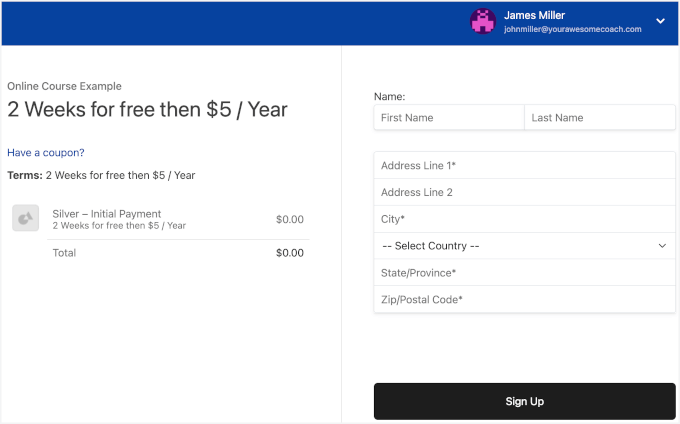
Potete anche condividere questo link sulle vostre pagine di vendita, sui webinar, sui podcast, sui gruppi Facebook, sui social media e su altri canali di traffico.
🧑💻 Suggerimento per i professionisti: Vi consigliamo di utilizzare PrettyLinks per creare brevi link memorabili da condividere in podcast, webinar e sui media.
Fase 13: Anteprima e personalizzazione del corso online
MemberPress consente di utilizzare la modalità classe per impostazione predefinita, il che significa che le pagine e i contenuti dei corsi avranno sempre un bell’aspetto indipendentemente dal tema WordPress utilizzato.
È possibile visualizzare un corso visitando il sito:
https://example.com/courses/
Non dimenticate di sostituire example.com con il vostro dominio.
Lì vedrete elencati tutti i vostri corsi. È possibile fare clic sul menu “Anteprima come” per vedere come apparirebbe agli utenti disconnessi.

Facendo clic su un corso, si aprirà il corso stesso e sarà possibile vedere la panoramica del corso, le sezioni e le lezioni.
È facilissimo da navigare e tiene traccia dei progressi degli utenti, in modo che possano continuare da dove si erano interrotti.

È inoltre possibile personalizzare i modelli delle pagine dei corsi visitando la pagina Aspetto ” Personalizza.
Quindi, è sufficiente fare clic sulla scheda “MemberPress Classroom”.

Qui è possibile caricare il logo del proprio marchio e cambiare i colori per adattarli al resto del sito.
Non dimenticate di fare clic sul pulsante “Pubblica” per salvare le modifiche.
Passo 14: vendere il corso online con caratteristiche più potenti
Uno dei maggiori vantaggi dell’utilizzo di WordPress e MemberPress è la possibilità di espandere il sito dei corsi con strumenti che aumentano le vendite e l’engagement. Esploriamo alcuni modi per farlo utilizzando i plugin.
Creare una Community di studenti con BuddyBoss
Volete creare una Community di apprendimento intorno al vostro corso? Con BuddyBoss potete aggiungere un forum per soli membri, discussioni, messaggistica privata e caratteristiche di social network, il tutto in un’unica piattaforma.
Abbiamo selezionato tutte le sue caratteristiche, che potete consultare nella nostra recensione completa di BuddyBoss.

Questo aiuta gli studenti a condividere i progressi, a fare domande e a mantenere l’engagement anche al di fuori delle lezioni. Potete anche rendere il vostro forum un gioco con badge e risultati!
Per istruzioni passo passo, consultare la nostra guida su come creare una Community privata in WordPress.
🔗 Alternativa: È possibile stimolare l’engagement degli studenti aggiungendo un forum online in cui gli utenti possono condividere le loro esperienze di apprendimento. Per maggiori dettagli, consultate il nostro articolo su come add-on un forum in WordPress.
Vendere prodotti fisici con WooCommerce
Se volete offrire merchandising, libri o risorse fisiche insieme al vostro corso, potete installare WooCommerce. È il più popolare plugin di e-commerce per WordPress e funziona benissimo con MemberPress.
Sarete in grado di:
- Impostazione di un negozio dalle caratteristiche complete
- Gestire l’inventario e gli ordini
- Accettare più metodi di pagamento
Per maggiori dettagli, potete fare riferimento alla nostra guida definitiva su WooCommerce.
Aggiungere il supporto della chat dal vivo per aumentare le conversioni
Volete rispondere alle domande dei potenziali studenti in tempo reale? Potete aggiungere al vostro sito un plugin di live chat come LiveChat o Tidio.
In questo modo i visitatori hanno la possibilità di porre domande prima di iscriversi, il che può aiutarvi a concludere più vendite.

La chat dal vivo non solo aiuta a convertire un maggior numero di visitatori in studenti paganti. È anche uno strumento utile per supportare gli studenti iscritti che possono avere domande rapide durante il corso.
Se avete bisogno di aiuto per l’impostazione, potete consultare la nostra guida su come add-on LiveChat ai siti WordPress.
Fase 15: Promuovere il corso online
L’altro vantaggio della combinazione WordPress + MemberPress è che rende più facile la promozione del vostro corso online.
Potete utilizzare integrazioni e strumenti di marketing di terze parti per incrementare le vostre iniziative di marketing.
Esaminiamo alcuni modi per promuovere il vostro corso online, attirare il vostro pubblico target e portarlo al successo.
1. Creare pagine di atterraggio per i corsi online
Il tema WordPress vi aiuterà a creare un sito web di grande engagement. Tuttavia, potrebbe essere necessario creare rapidamente delle landing page per descrivere i dettagli del corso, presentare gli istruttori, mostrare le testimonianze, mettere in evidenza le offerte speciali, ecc.
È dimostrato che le landing page e le pagine di vendita personalizzate aumentano le vendite dei corsi.
Possono essere approfonditi, con la suddivisione degli obiettivi di apprendimento, o più semplici, con l’evidenziazione dei vantaggi per i potenziali clienti.
Consigliamo di utilizzare SeedProd, che utilizziamo anche per il nostro sito di brand.
È il miglior builder di pagine per WordPress e consente di creare layout di landing page professionali senza scrivere alcun codice. Per leggere tutto sulla nostra esperienza con SeedProd, potete leggere la nostra recensione completa.

Per istruzioni dettagliate, consultate la nostra guida su come creare una pagina personalizzata in WordPress.
2. Imparare le basi del SEO
I motori di ricerca sono la prima fonte di traffico per la maggior parte dei siti web su Internet. Per questo motivo, dovrete imparare a far sì che il sito del vostro corso online si posizioni più in alto nei motori di ricerca.
Con l’aiuto dei plugin di WordPress e di alcune best practice SEO di base, sarete facilmente in grado di competere con i grandi.
Se siete curiosi di sapere quale strumento utilizziamo, si tratta di All in One SEO (AIOSEO).
Lo utilizziamo per varie attività SEO, tra cui la gestione delle sitemap XML, la SEO on-page come le meta descrizioni e i tag title, e le impostazioni OpenGraph per Facebook e X. Per maggiori dettagli, consultate la nostra recensione completa di AIOSEO.

Per saperne di più sulla SEO, potete consultare la nostra guida completa alla SEO di WordPress per principianti, con istruzioni passo dopo passo.
3. Tracciare i dati di marketing
Molti principianti sviluppano la loro strategia di marketing basandosi su congetture. Non è necessario farlo quando si possono ottenere dati reali per prendere decisioni informate.
Per questo vi serve MonsterInsights. È la migliore soluzione analitica in circolazione ed è utilizzata da oltre 3 milioni di siti web, compresi noi!
Noi di WPBeginner, oltre a raccogliere statistiche generali sul sito web, le utilizziamo per monitorare le conversioni sui nostri moduli, sui pulsanti CTA, sulle campagne di marketing e sui link di riferimento, tra le altre cose.
Per saperne di più su chi siamo, consultate la nostra recensione completa di MonsterInsights!

MonsterInsights porta i dati di Google Analytics direttamente nella vostra dashboard di WordPress e li presenta in report chiari e di facile comprensione.
Potete vedere immediatamente da dove provengono i vostri visitatori, quali azioni compiono sul vostro sito, le pagine in alto rendimento e molto altro ancora. Con questi dati a portata di mano, potete apportare miglioramenti intelligenti per aumentare le conversioni e incrementare le vendite.
Ora, con MonsterInsights Conversations AI, accedere ai dati di Google Analytics è più facile che mai.
Questo strumento dotato di intelligenza artificiale consente di interagire con i dati analitici ponendo semplici domande. Non c’è quindi bisogno di navigare tra più report. Potete chiedere a Conversations AI chi siamo, il comportamento degli utenti, le tendenze del traffico o i tassi di conversione e ottenere rapidamente informazioni rilevanti.

4. Iniziare a costruire una lista di e-mail
Dopo un po’ di tempo, noterete che la maggior parte dei visitatori del vostro sito web non si iscrive al vostro corso online. Il problema è che non potete raggiungere questi utenti una volta che hanno lasciato il sito web.
Per indirizzare questo problema, è necessario avviare una newsletter via email. In questo modo potrete raccogliere indirizzi email, raggiungere gli utenti e riportarli sul vostro sito web.
Per l’email marketing consigliamo di utilizzare Constant Contact, Brevo o HubSpot.
Se state cercando delle alternative, consultate il nostro confronto tra i migliori servizi di email marketing.
5. Convertire i visitatori del sito web in abbonati e clienti
La maggior parte dei visitatori del vostro sito web se ne andrà senza iscriversi al vostro corso online. Per questo motivo è importante convertire i visitatori che abbandonano in abbonati o clienti paganti.
Questo si chiama ottimizzazione della conversione.
Lo strumento migliore per questo lavoro è OptinMonster. È il miglior software di ottimizzazione delle conversioni presente sul mercato e vi aiuta a far crescere la vostra attività con più lead e vendite.
Lo usiamo sul nostro sito per promuovere offerte speciali utilizzando popup, scorrimenti e banner per l’header. Quindi, siamo sicuri di poterlo raccomandare. Potete ottenere maggiori dettagli su questo software anche sulla nostra recensione di OptinMonster.

Inoltre, OptinMonster include gli strumenti necessari per fare upselling, cross-selling, generare lead magnet e spingere gli utenti a iscriversi. Per maggiori dettagli, consultate la nostra guida su come convertire i visitatori del sito web in clienti.
Avete bisogno di altri strumenti? Allora potete consultare il nostro elenco completo dei migliori strumenti per far crescere il vostro sito web WordPress come un professionista.
Domande frequenti sulla creazione di un corso online (FAQ)
Negli ultimi 14 anni abbiamo aiutato migliaia di imprenditori a creare i loro corsi online. Di seguito sono riportate le risposte alle domande più frequenti su chi siamo per la creazione di un corso online.
Come posso creare video di alta qualità per il mio corso?
Se volete migliorare la qualità dei vostri video, vi consigliamo di farlo:
- 🎥 Sony Alpha ZV-E10 – La scelta in alto del nostro team video per i creatori di corsi. Offre una messa a fuoco automatica nitida, registrazione 4K e nessun limite di tempo: perfetta per lezioni o tutorial di alta qualità. È possibile utilizzarla anche come webcam plug-and-play tramite USB-C.
- 🎤 Hollyland Lark M1 – Un microfono wireless economico con annullamento del rumore. Garantisce un suono cristallino e funziona con la maggior parte delle fotocamere e degli smartphone. Ottimo sia per gli insegnanti solitari che per le sessioni ospitate.
- 💻 Camtasia – Uno dei migliori editor di video per educatori. È facile da usare per i principianti ma ricco di caratteristiche potenti come la registrazione delle schermate, le animazioni e i quiz interattivi. Include anche strumenti di intelligenza artificiale per accelerare il flusso di lavoro.
Posso utilizzare altre piattaforme di apprendimento online con WordPress?
Esistono molte piattaforme di corsi online che potete utilizzare per creare e vendere corsi.
Queste includono Teachable, Thinkific, Kajabi, Udemy, Skillshare, LinkedIn Learning e altre ancora.
È possibile utilizzare una qualsiasi di queste piattaforme insieme al proprio sito web WordPress. A seconda delle vostre esigenze, queste piattaforme possono offrire una soluzione più semplice per la creazione di corsi online.
Tuttavia, in genere sono più costosi e/o prendono una quota di ricavi dalle vendite dei corsi.
Qual è la migliore piattaforma webinar per i creatori di corsi?
Non c’è niente di meglio dei webinar dal vivo quando si tratta di formazione online. Potete usarli per aumentare il coinvolgimento del pubblico e migliorare la fidelizzazione dei soci.
Qui abbiamo messo a confronto le migliori piattaforme per webinar.
La maggior parte di queste soluzioni vi permetterà di creare webinar dal vivo e webinar evergreen automatizzati, oltre a offrire tonnellate di caratteristiche di engagement per i webinar.
Video tutorial
Prima di partire, assicuratevi di guardare il nostro video tutorial su come creare e vendere corsi online.
Speriamo che questo articolo vi abbia aiutato a creare facilmente un corso online di successo con WordPress. Potreste anche voler consultare la nostra guida su come offrire un apprendimento di gruppo su WordPress e le nostre scelte degli esperti sui migliori plugin LMS per WordPress a confronto.
Se questo articolo vi è piaciuto, iscrivetevi al nostro canale YouTube per le esercitazioni video su WordPress. Potete trovarci anche su Twitter e Facebook.





Mrteesurez
Also, concerning validating idea, I want to try asking my audience directly which course or content they wish I should create for. I want to make it an open conversation in a group.
Does this make sense ??
Thanks
WPBeginner Support
For what you want you have a few options, we would recommend taking a look at our article below:
https://www.wpbeginner.com/plugins/how-to-create-a-survey-in-wordpress-with-beautiful-reports/
Admin
odeta bruce
wat i am doing wrong. watch video twice now. and did it twice now but when i am trying to add rule and choose a single course it is saying There is not yet any content to select for this rule type.
WPBeginner Support
If you haven’t done so already, publish the course so it is not a draft to see if that is the reason you are unable to select it.
Admin
Nicole
Hi! Do you know a way to have an application process for a course on WordPress course so people apply before they do anything like pay? Thank you so much!
WPBeginner Support
For what it sounds like you’re wanting, you would not add a page to your navigation for purchasing your plans and have a contact form for users to request to be a part of your courses.
Admin
Dashen
Good day. I am not a course creator. How ever I would like to build a website and lms that where I can link pre built courses from another otganisation that sells these courses. Is it possible.
WPBeginner Support
You certainly can, you shouldn’t need a plugin to do that either
Admin
Pat
Please I would like to know if it is advisable I create the course in the same place as my blog or should I create a subdirectory for it?
WPBeginner Support
That heavily depends on how your content is organized and your personal preference, there is no wrong answer as to if you should or should not place the content on your primary domain or a subdomain.
Admin
Ben
Do I need a special hosting service to hold the big video files and to support larger amount of traffic?
Thanks.
WPBeginner Support
It would depend on how much traffic you’re getting on your site but you can embed videos from another site.
Admin
Mike
I have a WordPress art website and want to produce an online course as part of an art consulting business. Would it be best to just add the LearnDash Plug in to my current website or should a completely new website be built? Or would a sub account be sufficient?
WPBeginner Support
That would be a question of personal preference, you can do any of those options.
Admin
Nona
Can’t find LearnDash in the Plugin area of WordPress. Does one have to pay for the subscription via the LearnDash website prior to getting a direct link?
WPBeginner Support
Yes, you would need to purchase the plugin before you can download it from their site.
Admin
Ahmed Ali
is this plugin and theme support RTL Arabic?
WPBeginner Support
You would need to reach out to the plugin’s support for what they currently support for languages.
Admin
Nora
This is great info! I already have a domain and website with a different theme. Can I use the same domain for making a course just change the theme to astra? Or should I get a new domain/host for this course?
WPBeginner Support
You can use your existing site or if you wanted to test you can look at our guide below for how to create a staging site:
https://www.wpbeginner.com/wp-tutorials/how-to-create-staging-environment-for-a-wordpress-site/
Admin
Blessing
What is the approximate cost for all this
WPBeginner Support
For finding the cost of creating a site you would want to take a look at our article below:
https://www.wpbeginner.com/beginners-guide/how-much-does-it-cost-to-build-a-wordpress-website/
Admin
Dorothy
Hi,
I am a yoga teacher and want to start offering paid online classes. I have an already established website for my yoga retreats and community classes. Do you think the above info applies to me? Or is there something else you would suggest?
Look forward to hearing from you.
Dorothy
WPBeginner Support
You can use our guide to add courses to your site if you wanted.
Admin
Malik
i have a website set up already, Can I add my courses on a learn page with LMS plugin? only available to those who have bought my course?
WPBeginner Support
You could certainly do that should you want to
Admin
Omolara
This is awesome. Thank you. All these are just giving me ideas on how to build my website for maximum value adding.
Thank you so much.
WPBeginner Support
You’re welcome, glad our guide was helpful
Admin
Gideon Manuel
You did not explain the instructor setup aspect for aspiring instructors for LMS website
WPBeginner Support
There are many different ways to set up the courses depending on the end goal but thank you for your feedback.
Admin
Debe
Looking forward to learning this. Thanks so much.
WPBeginner Support
You’re welcome
Admin
Janice Morris-Harvey
This post has been very informative as well as inspiring for me, I have all intentions of getting started as soon as possible. Absolutely great article…
WPBeginner Support
Glad you found our guide helpful
Admin
Joshua
Very detailed information… I really love this
WPBeginner Support
Thank you, glad you like our content
Admin
kelvin Clint Quinto
I’m currently creating my own online course on wordpress and this post is a big help! Thank’s a lot!
WPBeginner Support
You’re welcome
Admin
mbretitregut
Amazing step by step article.
I am finishing my course website, so this came just in time to check if I’ve set up everything.
WPBeginner Support
Glad you liked our article
Admin
Samantha
Thank you for this it’s exactly what I’ve been looking for as this is next on my to do list.
WPBeginner Support
You’re welcome
Admin
Les
Thanks for this information. I’m not doing classes yet, but it’s something I’m considering. Very informative!
WPBeginner Support
Glad you liked our article
Admin
Sunjay
Thanks for providing this awesome article with us. You are always helping people. Best of luck
WPBeginner Support
Glad you like our article
Admin
Treasure
How do I get the learnDash LMS licence key
WPBeginner Support
You would need to log in to LearnDash’s website with your information or they should have also sent you an email with your purchase
Admin
Amara Aniche
Nice post. Keep up the good work.
However, I noticed you didn’t mention theme installation or is not needed with learndash?
WPBeginner Support
We did not include setting up a theme to keep the article a manageable length. You would need a theme for your WordPress site.
Admin
Ljubomir
I’d like to create this type of website for my friend. It will be online course with video tutorials. How to avoid server storage and bandwidth problem? He have 100GB of video material for course.
WPBeginner Support
We do not recommend uploading videos to your site at the moment. Our recommendations for this can be found here: https://www.wpbeginner.com/beginners-guide/why-you-should-never-upload-a-video-to-wordpress/
Admin
Benjamin Bulus Kugong
Wow! I’m building a site and want to have “online courses” featured in the site. I was thinking of how to go about it but, THANKS FOR THIS!!!
IT’S AWESOME.
WPBeginner Support
You’re welcome, glad our guide was helpful
Admin
cai
really great useful information. i have a question. do i start to creat the courses first or write blog to attact visitors first ? i am worried if i finish the courses first, there is no any traffic to buy. it is also easy to have visitors with free learning knowlage in blogging articles. wait your reply.
WPBeginner Support
That would be a personal choice question rather than a which is best question.
Admin
Savannah Taylor
Can I use the payment option on video course, or is this just for a written course?
WPBeginner Support
You can use the option for a video course as well
Admin
Dennis Campbell
Can I use voiced over power points as part of the lesson with learn dash
WPBeginner Support
It should be able to but you would want to reach out to learndash’s support for specific files and if you can use them
Admin
Rachael
Is it possible to install LearnDash on a website sub-domain only so that people can still access your main business/sales website as usual, but they can navigate to a specific sub-domain for the training and then need to login to access the course content once they have navigated to the subdomain eg. mainwebsite.com/training ?? OR are we better off to set up LearnDash on a separate website dedicated to the training??
WPBeginner Support
The plugin should be able to work on a subdomain if you wanted it to, it would be personal preference for how you set it up.
Admin
Jovani etienne
Can learndash be used to build a udemy-like or eduonix-like website? With all the functionalities?
I am a web developer and want to build such a website with lme
WPBeginner Support
If there is a specific feature you’re wanting similar to those sites, you would want to reach out to LearnDash directly for what is available.
Admin
Sam k
Thanks! Super helpful article. I’m currently building an online course site with wordpress, divi, and Learndash. I have two questions!
1) I’ve signed up on mailchimp. Is it a good alternative to convert kit?
2) I am super worried about the thought of the website crashing at some point once I launch it. Cause users will be interacting with the site at all times once they enroll. Are crashes common? I have very little knowledge of web dev and just learning as I go, so I wouldn’t know what to do in case of a crash. Just keen to hear your thoughts
WPBeginner Support
Depending on your needs MailChimp is a good alternative. Website crashes are not normally common and you can create backups of your site for safety in case one does happen.
Admin
David Glabais
Nice post guys. Greatly appreciated the info. I’ve been looking at different ways to incorporate an online store for my lesson content as courses and for the interactive epubs, Pdf’s, audio podcasts and video content I’m currently building. There’s a lot to learn for sure and a ton of options. I have a great WP website which I built and now I’m onto tackling the online sales. Cheers my WP Gurus.
WPBeginner Support
Thank you, glad our guide could help get you started
Admin
Ige
Nice post, thanks.
WPBeginner Support
Glad you liked our post
Admin
Suzie Wayne
Thanks for your useful lesson! I can follow the screenshots and take action easily.
I’m about to create an online course for my product. Are there any other great plugins to create courses, apart from LearnDash LMS? I want to have multiple options to compare and choose from.
WPBeginner Support
There are a few options available depending on your needs, we have a list of other options that you can take a look at here: https://www.wpbeginner.com/plugins/best-wordpress-lms-plugins-compared/
Admin
Duncan McCormack
Can you run LearnDash for free?
WPBeginner Support
At the moment, LearnDash is not free
Admin
Corey wilkinson
Thank you for this lesson on how to start on online course. It was very informative and helpful. I was thinking about doing this and didnt know how to start. I saw the email in my inbox and I’m very glad you sent it to me. Thanks again
WPBeginner Support
You’re welcome, glad our content could be helpful
Admin
Dilpreet Singh
nice post thank you!
WPBeginner Support
You’re welcome
Admin